На форумах пользователями сломано немало копий и потрачены миллиарды нервных клеток в спорах о необходимости очистки Windows от ненужных файлов, которые накапливаются в результате ее работы. Точку в этом споре ставить рано, но сравнить работу двух популярных чистильщиков системы — ветерана CCleaner, и более нового Wise Disk Cleaner, мы сможем наглядно.

Теперь об объекте чистки — у меня уже полгода установлена Windows 10 October 2020 Update, и несмотря на тяжелые условия работы: частая установка разнообразных утилит, эксперименты для блогов и перегруженность играми, ОС не собирается «сдаваться» и работает вполне сносно. Я считаю, что лучшая чистка Windows — это ее периодическая переустановка и мои постоянные читатели наверняка помнят блог «Мнение: 7 причин переустанавливать Windows раз в полгода», но в этот раз Windows 10 удивила меня стабильностью, и переустанавливать то, что хорошо работает, рука не поднимается.

Если же вы чувствуете, что Windows работает не так быстро и стабильно, как сразу после установки, то, возможно блог «Несколько признаков того, что вам пора переустановить Windows» поможет вам решиться на переустановку, а блог «Мой метод переустановки Windows: быстро, надежно и безопасно» — поможет сделать это быстро. Ну а если переустанавливать лень или нет времени, а место на системном диске заканчивается, то почему бы и не попробовать очистку с помощью утилит?

На утилиту CCleaner в свое время обрушилось немало критики, и сегодня мы посмотрим не только на качество очистки ею Windows, но и другие ее плюсы и минусы, а особенно — отношение к пользователю. Набирающий популярность конкурент CCleaner — чистильщик Wise Disk Cleaner, тоже сравним по этим параметрам. Ну а потом запустим очистку этими утилитами одновременно, и посмотрим как они будут драться за право чистить мой Windows (шутка).
Но прежде всего, надо скачать утилиты, и здесь нас ждет первая проблема. Если мы введем в поиск «CCleaner» или «ццклеанер» на первых строчках выдачи результатов поисковиков мы можем увидеть что угодно, но не всегда главный сайт производителя утилиты.

Это касается и любых других популярных утилит, даже WinRAR, поэтому самое надежное — посмотреть на Википедии сайт производителя утилиты. Для CCleaner это «http://www.piriform.com/ccleaner«. При переходе по этому сайту нас перебрасывает уже на «https://www.ccleaner.com/ru-ru/ccleaner» из выдачи, но лучше не рисковать, и всегда проверять настоящий сайт производителя утилиты.
Если утилиты нет на Википедии, то поможет поиск на известных сайтах с хорошей репутацией, например на comss.ru. Там мы и поищем сайт производителя Wise Disk Cleaner.

Сайт производителя открылся у меня только с помощью Opera VPN, раньше такого не замечал.

Скачиваем утилиты, устанавливаем, и с CCleaner поначалу все идет как обычно.

И даже режим «Customize» не показывает никакого «криминала».

Но следом мы получаем подарок в лучших традициях «мусорного» софта — установку «левого» браузера.

При написании блога я переустанавливал CCleaner, и в другой установке получил еще один «подарок» — продукт от Avast.

Неопытный пользователь только «загадит» себе ненужным софтом систему, которую CCleaner собрался чистить, а опытный подумает — «а нужен ли мне вообще такой продукт?»
Установка Wise Disk Cleaner лаконична и проходит без сюрпризов и «подарков» софта.

С интерфейсом CCleaner знакомы многие пользователи, но в последних версиях появился режим «Проверить здоровье вашего ПК…». Признаюсь честно, я уже давно не могу решиться нажать эту кнопку на рабочем ПК. Как-нибудь проверю на виртуальной машине.

Для чистки я выбрал только файлы системы, не трогая файлы и кэш браузеров. Найдено 159 Мб ненужных файлов.

Теперь попробуем просканировать ОС с помощью Wise Disk Cleaner. Обращает внимание большее количество мест очистки и удобная галочка, которая очистит только кэш браузеров, не трогая историю и куки-файлы.


Найдено 262 Мб ненужных файлов.

Но во вкладке «Очистка системы» можно удалить файлы, оставшиеся после обновления ОС, а весят они немало — 653 Мб.

Теперь предлагаю очистить систему с помощью CCleaner, а потом еще пройти и Wise Disk Cleaner. CCleaner очищает 159 Мб на системном диске.

Wise Disk Cleaner после чистки CCleaner находит и очищает еще 112 Мб «мусора».

И 653 Мб файлов, оставшихся после обновлений, которые не видит CCleaner.

Как видите, CCleaner полностью повержен по степени очистки, но хочу сказать еще пару слов о его плюсах и минусах. Серьезный минус — включение телеметрии по умолчанию. Конечно, сейчас данные собирает каждый утюг, но все равно неприятно.

Теперь о плюсах. Главные из них, удобный доступ к расширениям браузеров и планировщику заданий Windows. Это очень экономит время, когда нужно быстро посмотреть, не появилось ли в ОС какой-либо подозрительной программы или расширения.


Но в целом, навязывание CCleaner софта при установке и включенная по умолчанию телеметрия не вызывают желания устанавливать этот продукт. Репутацию и популярность, заработанную утилитой с далекого 2003 года, за пару лет «слили в унитаз» эффективные менеджеры.

И пара слов о необходимости чистки Windows. Windows 10 имеет свои эффективные инструменты очистки от мусора, и, как видите, объем очищенной утилитами информации был совсем небольшим, а Windows 10 может очистить дополнительно еще 97 Мб даже после очистки утилитами.

Конечно, если включить и очистку кэша браузера, то цифры могут впечатлить, но надо ли его чистить? Часто используемая браузером информация кэшируется для ускорения, а не для того, чтобы просто лежать на диске.
Мое мнение — про «чистильщики» можно спокойно забыть. Конечно, они немного успокаивают и дают эффект-плацебо «чистой» системы, но это сродни обсессивно-компульсивному расстройству, когда человек моет руки по 50 раз в день. Пользы — ноль, но больной успокаивается на время. Особенно ОКР напоминает режим работы CCleaner, постоянно «висящего» в фоне и «чистящего» по 2-3 Мб при каждой загрузке Windows.

Пишите в комментарии, используете ли вы «чистильщики» системы? И какой считаете лучшим?
Telegram-канал @overclockers_news — теперь в новом формате. Подписывайся, чтобы быть в курсе всех новостей!
Хороший чистильщик для Windows 10 необходим для поддержания стабильной работы системы, очистки от ненужных файлов и оптимизации производительности. Со временем на компьютере накапливаются временные файлы, кэш, ошибки реестра и другие мусорные данные, замедляющие работу. Однако стоит остерегаться небезопасных программ, которые могут нанести вред системе, удаляя важные файлы или устанавливая вредоносные компоненты. Поэтому важно выбирать проверенные решения с хорошими отзывами, которые не только улучшат работу компьютера, но и обеспечат безопасную и надежную очистку без риска повреждения системы.
Официальный сайт: speedbooster.ru
Ускоритель Компьютера — это программа, предназначенная для оптимизации работы персональных компьютеров за счет очистки системы от ненужных файлов, исправления ошибок и улучшения производительности. Приложение помогает пользователям ускорить запуск и работу компьютера, что особенно актуально для старых или перегруженных устройствами. Благодаря использованию Ускорителя Компьютера, система становится более стабильной, что снижает риск сбоев и зависаний. Софт предлагает широкий спектр инструментов для дефрагментации жесткого диска, управления автозапуском и удаления временных файлов.
Пользователи могут настроить регулярную оптимизацию системы, что позволяет поддерживать её работоспособность на высоком уровне без ручного вмешательства. Ускоритель Компьютера совместим с основными операционными системами и не требует значительных ресурсов, что делает его доступным для большинства пользователей. Программа также обладает интуитивно понятным интерфейсом, что позволяет легко освоиться даже новичкам в компьютерных технологиях. Этот инструмент является отличным выбором для тех, кто ищет простое и эффективное решение для повышения производительности своего ПК.
Преимущества и особенности:
- Оптимизация работы системы в один клик.
- Поддержка регулярного расписания очистки и дефрагментации.
- Совместимость с основными операционными системами.
- Интуитивно понятный интерфейс для начинающих пользователей.
- Минимальные требования к системным ресурсам.
- Исправление ошибок системы и удаление ненужных файлов.
- Ускорение работы компьютера и предотвращение зависаний.
CCleaner — это популярное программное обеспечение для очистки и оптимизации работы компьютера. Оно было разработано британской компанией Piriform и с момента выхода завоевало доверие миллионов пользователей. Основная цель программы — удаление ненужных файлов и исправление ошибок в реестре, что помогает повысить производительность системы и освободить место на жестком диске. CCleaner подходит как для домашних пользователей, так и для корпоративного использования, хороший чистильщик для windows 10, предлагая разные уровни защиты и оптимизации. Программа совместима с Windows и macOS, а также существует мобильная версия для Android.
Среди ключевых функций можно отметить возможность очистки временных файлов, истории браузера и кеша, а также оптимизацию запуска приложений. Пользователи могут вручную настроить параметры очистки или использовать автоматическую настройку. Версия Pro предоставляет более продвинутые функции, такие как мониторинг в реальном времени и автоматическое обновление. Регулярные обновления и поддержка делают CCleaner одной из наиболее востребованных утилит для поддержания компьютера в оптимальном состоянии.
Преимущества и особенности:
- Простота использования и понятный интерфейс, доступный даже для начинающих пользователей.
- Широкий набор инструментов для очистки системы и оптимизации производительности.
- Поддержка нескольких операционных систем и мобильных устройств.
- Версия Pro с расширенными функциями, такими как мониторинг в реальном времени и автоматическое обновление.
- Регулярные обновления программы для повышения безопасности и функциональности.
- Возможность тонкой настройки очистки и автоматических задач.
- Удаление ненужных файлов и исправление ошибок в реестре, что ускоряет работу компьютера.
Advanced SystemCare Free — это бесплатная программа для оптимизации и ускорения работы компьютера, разработанная компанией IObit. Она предлагает комплексный подход к очистке, защите и улучшению производительности ПК. Программа включает инструменты для удаления ненужных файлов, исправления ошибок в реестре и оптимизации системных настроек. Advanced SystemCare Free особенно полезна для пользователей, которые не обладают глубокими техническими знаниями, так как все процессы автоматизированы и выполняются в один клик. В дополнение к этому, программа обеспечивает базовую защиту от угроз, хороший чистильщик для windows 10, таких как вредоносные программы и трояны. Пользователи могут настроить регулярное автоматическое сканирование, чтобы поддерживать систему в хорошем состоянии без необходимости постоянного вмешательства. В интерфейсе программы предусмотрен понятный и удобный доступ к основным функциям, что делает её подходящей для широкой аудитории.
С помощью Advanced SystemCare Free можно значительно ускорить загрузку системы, а также улучшить её стабильность, что особенно актуально для старых или слабых ПК. Программа доступна для скачивания на официальном сайте и не т��ебует особых навыков для использования.
Преимущества и особенности:
- Автоматическая очистка системы одним нажатием.
- Улучшение производительности компьютера за счёт удаления ненужных файлов и оптимизации настроек.
- Базовая защита от вредоносного ПО и угроз в реальном времени.
- Понятный интерфейс, подходящий для пользователей с любым уровнем навыков.
- Возможность автоматического планирования сканирования и очистки системы.
- Ускорение загрузки системы и приложений на старых компьютерах.
Официальный сайт: ссылка на сайт
Wise Registry Cleaner – это популярное программное обеспечение, предназначенное для очистки и оптимизации системного реестра Windows. Программа помогает устранить ошибки, улучшить производительность системы и сократить время загрузки. Благодаря простому интерфейсу, хороший чистильщик для windows 10, она подходит как для опытных пользователей, так и для новичков. Сканирование проводится быстро, а программа предоставляет возможность предварительного просмотра перед исправлением ошибок, что снижает риск повреждения системы. Программа поддерживает создание резервных копий реестра, что обеспечивает дополнительную безопасность в случае непредвиденных сбоев. Wise Registry Cleaner регулярно обновляется, чтобы оставаться актуальной для последних версий Windows. Приложение также позволяет настроить автоматическую очистку реестра по расписанию. Благодаря этому, пользователь может поддерживать свою систему в оптимальном состоянии без необходимости ручного вмешательства.
Преимущества и особенности:
- Быстрая и безопасная очистка системного реестра.
- Поддержка резервного копирования для защиты данных.
- Интуитивно понятный интерфейс с возможностью предварительного просмотра изменений.
- Автоматическая очистка по расписанию для удобства пользователей.
- Регулярные обновления для поддержки последних версий Windows.
- Минимизация риска сбоев благодаря опциям восстановления системы.
- Подходит как для опытных пользователей, так и для новичков.
Fortect — это сервис для восстановления и оптимизации операционной системы Windows. Программа помогает устранять различные ошибки, связанные с системными сбоями, снижением производительности и вирусными угрозами. Fortect работает на основе автоматизированного анализа, выявляя неполадки и предлагая пути их исправления. Это решение подходит как для опытных пользователей, так и для тех, кто не обладает техническими знаниями. Система сканирует реестр, файлы и драйверы, оптимизируя работу компьютера без необходимости ручного вмешательства. Приложение поддерживает широкий спектр версий Windows, от старых до самых современных. Fortect также способен находить и удалять неактуальные или устаревшие данные, улучшая общую производительность системы. Это делает программу удобным инструментом для поддержания здоровья системы на высоком уровне.
Fortect выделяется своей интуитивной системой управления и возможностью выполнения действий в один клик. Пользователи отмечают простоту установки и использования программы, хороший чистильщик для windows 10, что делает её доступной для широкого круга пользователей.
Преимущества и особенности:
- Автоматизированное устранение системных ошибок.
- Оптимизация работы компьютера без ручного вмешательства.
- Совместимость с большинством версий Windows.
- Простая и интуитивная система управления.
- Сканирование и восстановление файлов реестра.
- Удаление неактуальных данных для повышения производительности.
- Отсутствие необходимости технических знаний для использования.
Официальный сайт: auslogics.com
Auslogics Registry Cleaner — это инструмент для оптимизации реестра операционной системы Windows, разработанный компанией Auslogics. Программа помогает пользователям устранять ошибки в реестре, улучшая производительность системы и ускоряя работу компьютера. Она обеспечивает безопасную и надежную чистку реестра, удаляя устаревшие и поврежденные записи, которые могут вызывать сбои и замедления системы. Приложение оснащено интуитивно понятным интерфейсом, что делает его доступным для пользователей с любым уровнем опыта. Сервис предлагает подробные отчеты по каждому сканированию, позволяя пользователю выбирать, какие проблемы исправлять. Среди прочих преимуществ — возможность предварительного создания резервной копии перед внесением изменений в реестр, что минимизирует риски. Пользователи также могут настроить автоматическую чистку по расписанию, хороший чистильщик для windows 10, что делает программу еще более удобной для регулярного использования. Программа бесплатна, но также существует платная версия с дополнительными функциями.
Преимущества и особенности:
- Интуитивно понятный интерфейс для пользователей любого уровня
- Создание резервных копий перед очисткой реестра для безопасности
- Подробные отчеты о найденных проблемах и возможностях исправления
- Поддержка автоматической очистки по расписанию
- Бесплатная версия с основными функциями
- Ускоряет работу системы и повышает её стабильность
Outbyte PC Repair — это программное обеспечение, разработанное для оптимизации работы компьютеров с операционной системой Windows. Оно помогает пользователям улучшить производительность системы, устраняя проблемы, такие как перегруженность оперативной памяти, временные файлы и ненужные записи в реестре. Программа также проводит диагностику состояния компьютера и предоставляет рекомендации по улучшению работы. Благодаря встроенным функциям очистки и оптимизации, Outbyte PC Repair помогает избежать сбоев и зависаний системы. Помимо этого, программа анализирует проблемы безопасности и предлагает решения для защиты конфиденциальных данных. Она особенно полезна для пользователей, которые сталкиваются с медленной работой компьютера, хороший чистильщик для windows 10, частыми сбоями или хотят продлить срок службы устройства. Удобный интерфейс и простота использования делают её популярным выбором среди начинающих и продвинутых пользователей.
Программа также поддерживает регулярные обновления, что позволяет ей своевременно устранять новые уязвимости и проблемы, возникающие с обновлениями Windows.
Преимущества и особенности:
- Эффективная очистка системы от ненужных файлов и мусора.
- Улучшение производительности компьютера за счёт оптимизации ресурсов.
- Простота использования с интуитивно понятным интерфейсом.
- Диагностика проблем безопасности и защита данных.
- Регулярные обновления для устранения актуальных проблем.
- Поддержка быстрого сканирования и исправления ошибок системы.
- Обширные возможности анализа состояния компьютера.
Оперативная память (RAM) играет ключевую роль в производительности компьютеров и мобильных устройств. Современные приложения становятся все более ресурсоемкими, что требует правильного выбора объема RAM для обеспечения их быстрой работы. При выборе объема оперативной памяти важно учитывать несколько факторов, таких как тип приложений, операционная система и задачи, которые планируется выполнять.
- 4 ГБ RAM: Минимальный объем для базовых задач, таких как работа с документами, веб-серфинг и легкие программы. Однако может возникать недостаток памяти при открытии нескольких приложений одновременно.
- 8 ГБ RAM: Оптимальный объем для большинства пользователей, работающих с мультимедийными приложениями, офисными пакетами и многозадачностью. Хватает для стандартных рабочих задач.
- 16 ГБ RAM: Подходит для профессиональной работы с графикой, видеомонтажом и современными играми. Обеспечивает плавную работу при обработке больших файлов и интенсивной многозадачности.
- 32 ГБ RAM и выше: Рекомендуется для профессионалов, занимающихся 3D-моделированием, программированием и запуском виртуальных машин. Такой объем необходим для специализированных задач с высокими требованиями к производительности.
Оптимальный объем оперативной памяти зависит от ваших потребностей. Для обычных пользователей, работающих с веб-браузерами и офисными программами, 8 ГБ будет достаточно. Для работы с ресурсоемкими приложениями, такими как графические редакторы и игры, лучше выбрать 16 ГБ или больше. Выбор объема RAM напрямую влияет на скорость работы системы и качество многозадачности.
Многие пользователи замечают, что со временем их компьютер начинает работать медленнее. Одной из причин этого может быть автозагрузка большого количества программ, которые запускаются при включении устройства. Это значительно замедляет процесс загрузки системы и снижает её производительность. Отключение автозагрузки ненужных приложений способно ускорить работу компьютера и освободить ресурсы для более важных задач.
- Уменьшение нагрузки на процессор. Когда в автозагрузке находится много программ, они запускаются одновременно с системой. Это создает высокую нагрузку на процессор, что замедляет выполнение других задач. Отключив автозагрузку, вы снизите количество процессов, работающих в фоновом режиме, что позволит процессору более эффективно выполнять задачи.
- Экономия оперативной памяти. Многие программы, которые запускаются при старте системы, остаются активными в фоновом режиме, потребляя оперативную память. Отключив ненужные приложения, вы освободите ОЗУ для более требовательных программ и игр.
- Сокращение времени загрузки системы. Чем меньше программ запускается при включении компьютера, тем быстрее загружается операционная система. Это особенно заметно на старых устройствах или тех, хороший чистильщик для windows 10, где установлено много приложений.
- Меньше обновлений и уведомлений. Программы, находящиеся в автозагрузке, могут автоматически обновляться или отправлять уведомления, что отвлекает пользователя и также влияет на производительность. Отключение таких программ уменьшает количество отвлекающих факторов.
- Продление срока службы устройства. Высокая нагрузка на систему из-за большого количества работающих приложений может привести к износу компонентов. Отключение автозагрузки помогает снизить нагрузку на процессор и другие части компьютера, что в долгосрочной перспективе положительно сказывается на сроке службы устройства.
Чтобы отключить автозагрузку программ, достаточно воспользоваться встроенными инструментами операционной системы. Например, в Windows можно открыть «Диспетчер задач», перейти на вкладку «Автозагрузка» и отключить ненужные программы. Это простой и эффективный способ оптимизировать работу компьютера без необходимости устанавливать дополнительные программы.
Количество установленных программ на компьютере напрямую может влиять на его производительность. Однако этот эффект зависит от ряда факторов, таких как аппаратное обеспечение, использование оперативной памяти и то, как программы взаимодействуют с операционной системой. Рассмотрим подробнее, как именно это происходит.
- Использование оперативной памяти (RAM): Установленные программы могут использовать значительные объемы оперативной памяти, особенно если они работают в фоновом режиме. Это уменьшает доступный объем памяти для других задач.
- Нагрузка на процессор (CPU): Некоторые программы могут требовать больших ресурсов процессора, что может вызвать перегрузку и замедлить работу системы.
- Загруженность жесткого диска: Чем больше программ установлено, тем больше данных хранится на жестком диске, что может замедлить скорость чтения и записи данных.
- Программы в автозапуске: Множество программ, которые запускаются при включении компьютера, могут замедлить его загрузку и общую работу системы.
Таким образом, установка большого количества программ может оказывать значительное влияние на производительность компьютера, особенно если эти программы активно используют ресурсы системы. Регулярная чистка автозапуска и удаление ненужных программ помогут поддерживать высокую скорость работы.
Дефрагментация диска – это процесс, который объединяет разбросанные файлы на жестком диске, улучшая производительность компьютера. При этом файлы, хранящиеся в разных частях диска, перемещаются в одно место, что позволяет быстрее получать доступ к данным.
Основные эффекты дефрагментации на производительность:
- Ускорение загрузки программ. Файлы программы располагаются ближе друг к другу, что сокращает время их поиска.
- Увеличение скорости чтения и записи. Данные считываются быстрее, поскольку головка диска меньше перемещается по его поверхности.
- Снижение износа жесткого диска. Меньшее количество перемещений головки диска снижает его физическую нагрузку, что увеличивает срок службы устройства.
- Оптимизация пространства. Дефрагментация помогает более эффективно использовать доступное место на диске.
Почему дефрагментация важна:
- Предотвращение торможений системы. Разрозненные файлы могут замедлять работу компьютера, а дефрагментация помогает избавиться от этой проблемы.
- Увеличение общей производительности. Дефрагментация особенно важна для старых компьютеров с жесткими дисками, так как скапливающиеся фрагменты данных замедляют их работу.
Регулярное проведение дефрагментации помогает поддерживать оптимальную скорость работы компьютера, особенно при активном использовании программ, работающих с большими объемами данных.
SSD (твердотельные накопители) становятся все более популярными для замены традиционных HDD (жестких дисков), так как они существенно влияют на производительность компьютера. Разница в скорости, надежности и долговечности между этими двумя типами дисков является основным фактором, который заставляет пользователей переходить на SSD.
Одним из самых заметных улучшений при переходе на SSD является значительно более быстрая загрузка операционной системы. Время запуска компьютера с SSD может быть сокращено в несколько раз по сравнению с HDD.
- HDD: Время загрузки операционной системы на жестком диске может составлять несколько минут.
- SSD: Сокращение времени загрузки до нескольких секунд.
Программы, установленные на SSD, открываются быстрее и работают плавнее, чем на HDD. Это особенно важно для тех, кто использует ресурсоемкие приложения, хороший чистильщик для windows 10, такие как видеоредакторы или игры.
- Программы запускаются мгновенно.
- Меньшее время ожидания при открытии файлов и данных.
Использование SSD также влияет на многозадачность компьютера. С SSD системы быстрее обрабатывают несколько процессов одновременно, что помогает избежать зависаний и задержек.
- Легкость в переключении между программами.
- Меньше лагов при выполнении нескольких задач одновременно.
По сравнению с HDD, SSD потребляют меньше энергии и не имеют движущихся частей, что делает их более надежными и долговечными. Это также способствует уменьшению шума и нагрева компьютера.
- Меньшее энергопотребление, что увеличивает время автономной работы ноутбуков.
- Отсутствие шума и вибраций при работе.
- Увеличенный срок службы за счет отсутствия механических элементов.
Переход на SSD может значительно повысить производительность компьютера во всех аспектах, начиная от времени загрузки системы и программ до улучшенной многозадачности и надежности.
Для повышения скорости работы компьютера на Windows, многие пользователи предпочитают отключать ненужные сервисы. Это помогает снизить нагрузку на процессор и оперативную память, улучшая общую производительность системы. Рассмотрим, какие службы можно безопасно отключить.
- Windows Search – Поиск в Windows может занимать значительную часть ресурсов, особенно если вы не часто пользуетесь поиском по файлам. Отключение этой службы уменьшит индексирование файлов и освободит системные ресурсы.
- Superfetch (SysMain) – Эта служба предназначена для ускорения загрузки часто используемых программ. Однако на SSD она не приносит ощутимых преимуществ и может замедлять работу компьютера.
- Remote Registry – Если вы не используете удаленное управление реестром, эта служба бесполезна и её можно отключить для повышения безопасности и скорости работы.
- Fax – Служба факсов не используется большинством пользователей. Отключение этой службы поможет освободить немного ресурсов.
- Windows Defender – Если у вас установлено стороннее антивирусное ПО, Windows Defender можно отключить, так как он продолжает работать в фоновом режиме, потребляя системные ресурсы.
- Bluetooth Support – Если на вашем компьютере нет устройств Bluetooth или вы их не используете, эту службу можно отключить для уменьшения нагрузки на систему.
- Touch Keyboard and Handwriting Panel – Если вы не используете сенсорные устройства или панели рукописного ввода, данную службу можно смело отключить.
- Offline Files – Эта служба полезна только для синхронизации файлов в сетевых папках. Если вы не работаете с сетевыми папками, ее можно отключить.
Отключение этих служб не только помогает улучшить скорость работы компьютера, но и уменьшает потребление ресурсов, что особенно важно для устаревших или слабых систем. Однако перед отключением всегда рекомендуется делать резервные копии важных данных.
Настройка параметров электропитания вашего компьютера – это важный шаг, который может существенно улучшить производительность устройства. Оптимизация энергопотребления позволяет не только увеличить скорость выполнения задач, но и продлить срок службы компонентов. Важно выбрать подходящие параметры для максимальной эффективности.
Одним из основных шагов является выбор правильной схемы электропитания. Существует несколько предустановленных вариантов, и каждый из них имеет свои особенности.
- Сбалансированная схема: подходит для большинства пользователей, сочетает производительность и энергосбережение.
- Высокая производительность: максимизирует производительность за счет более активного использования ресурсов, но увеличивает потребление энергии.
- Энергосбережение: снижает нагрузку на процессор и другие компоненты для минимального энергопотребления, подходит для ноутбуков и работы от батареи.
Для достижения максимальной производительности рекомендуется выбрать схему «Высокая производительность», которая позволит компьютеру использовать все ресурсы на полную мощность.
Одним из важных аспектов оптимизации является настройка работы процессора. Это позволит улучшить реакцию системы на нагрузки.
- Минимальное состояние процессора: рекомендуется установить на 100%, чтобы избежать снижения частоты процессора при малых нагрузках.
- Максимальное состояние процессора: оставьте на 100%, чтобы процессор всегда работал на полной мощности при необходимости.
Такие настройки обеспечат максимальную производительность вашего процессора, особенно при выполнении ресурсоемких задач.
Жесткий диск может автоматически отключаться при бездействии для экономии энергии, что полезно в некоторых случаях. Однако для повышения производительности лучше отключить эту функцию.
- Отключение жесткого диска при простое: установите значение на «Никогда», чтобы диск всегда был активен и доступен для мгновенной работы.
Эта настройка особенно важна для работы с большими файлами и программами, хороший чистильщик для windows 10, которые требуют быстрого доступа к данным.
Для пользователей, которые активно работают с графикой или играют в видеоигры, важно оптимизировать параметры графической карты.
- Режим управления питанием графического процессора: выберите параметр «Предпочитать максимальную производительность» для стабильной работы графики без ограничений по энергопотреблению.
Эта настройка позволит вашей графической карте работать на максимальной производительности, что особенно важно при высоких нагрузках.
Дата обновления: 22 мая 2023
Со временем даже самый мощный компьютер начинает работать медленнее. Многочисленный софт и кэш браузеров отрицательно сказываются на производительности и могут стать причиной сбоев. Если скорость ПК стремительно упала, нужно избавить его от накопившегося мусора. В данном топе мы рассмотрим, какая программа для очистки компьютера поможет лучше справиться с проблемой.
Скачайте лучшую программу для чистки компьютера
Скачать бесплатно!
Отлично работает на Windows 11, 10, 8, 7 и XP
Чтобы вы получали только проверенную информацию, команда AMS:
- Тестирует все приложения.
- Показывает скриншоты для выбора удобного интерфейса.
- Сравнивает платные и бесплатные версии.
- Исключает программы, которые недоступны или давно не обновляются, чтобы вы не скачали вирус.
- Изучает и проверяет отзывы пользователей.
- Учитывает ваши пожелания, которые вы оставляете в комментариях на сайте или направляете напрямую в центр поддержки через форму.
Ускоритель компьютера
Ускоритель Компьютера помогает решить многочисленные проблемы вашего устройства. Это средство для оптимизации работает со всеми версиями операционной системы, в том числе Windows 10. Все опции логично рассортированы, доступна техническая поддержка и обучение, так что при использовании этого софта не возникнет никаких проблем. ПО проводит глубокую проверку, исправляет ошибочные записи реестра и помогает избавиться от лишних пунктов в автозапуске. Кроме этого, доступны поиск и удаление дублей, мониторинг в реальном времени, восстановление системы и защита приватности. При желании можно настроить планировщик.
Функционал:
Понятное управление, поддерживается русский язык;
Глубокая деинсталляция ненужных программ и удаление оставшегося мусора;
Управление автозагрузкой;
Поиск дубликатов и больших неиспользуемых файлов;
Техническая поддержка и онлайн-учебники.

Интерфейс Ускорителя Компьютера
Advanced System Care
Advanced System Care от фирмы iObit предлагает целый набор функций для оптимизации вашего устройства. Это ПО не только очищает жесткие диски от накопившегося мусора, но также защищает ваши данные в интернете, отслеживает шпионские программы, отключает энергозатратные приложения. Также с его помощью можно отслеживать наличие ненужных плагинов и тулбаров в браузерах.
Плюсы:
Высокая скорость работы;
Встроенная защита от шпионских утилит;
Удаление рекламы и личных данных из интернета.
Минусы:
Принудительно устанавливается в автозагрузку;
Большинство действий в Toolbox – ссылки на сторонний софт;
Большую часть инструментов нужно покупать.

Интерфейс Advanced System Care
CCleaner
CCleaner – одна из самых мощных программ для очистки жесткого диска от мусора. После установки софт внедряется в автозагрузку ПК и следит за здоровьем ноутбука, периодически напоминая о необходимости чистки. В ПО включен режим автоматической и ручной проверки. Также в функции входит удаление кэша из браузеров, исправление ошибок реестра и подчистка мусора после деинсталляции.
Плюсы:
Встроенный планировщик;
Минимальное потребление системных ресурсов.
Минусы:
Обновления только в платной версии;
Большинство функционала доступно после покупки.

Интерфейс CCleaner
Advanced System Optimizer
Advanced System Optimizer – это комбинация твикеров, оптимизаторов, усилителей, средств защиты конфиденциальности, органайзеров и других инструментов, которые помогут вашему ПК работать более быстро. Действия, включенные в приложение, исполняются в фоновом режиме, чтобы эффективно управлять производительностью системы. ПО умеет очищать диски и реестр, защищать вашу конфиденциальность, проводить резервное копирование и повышает производительность ноутбука. Модуль интеллектуального сканирования самостоятельно подбирает оптимальные настройки.
Плюсы:
Автоматически сканирует систему на наличие ошибок;
Создает резервные копии;
Защищает данные и настраивает шифрование.
Минусы:
Некоторые антивирусы помечают инсталлятор, как угрозу.

Интерфейс Advanced System Optimizer
Auslogics BoostSpeed
Auslogics BoostSpeed позволяет изменять настройки и службы Windows для повышения производительности системы. Он помогает увеличить скорость запуска и завершения работы, отключить автозагрузку компакт-дисков и нежелательные отчеты об ошибках. С его помощью можно отслеживать и устанавливать обновления, настраивать автозапуск, отключать расширения браузеров и проводить дефрагментацию диска.
Плюсы:
Интеллектуальный сканер проблем;
Встроенная защита.
Минусы:
Отслеживает действия пользователя и отправляет отчеты;
Демо версия имеет ограниченный функционал.

Интерфейс Auslogics BoostSpeed
Glary Utilities
Glary Utilities – программа для чистки компьютера и ускорения его работы. Встроенные инструменты помогают находить и исправлять ошибки, анализируют загрузку устройства. Присутствует режим автоматической фиксации проблем одним кликом. Интерфейс устроен таким образом, что все необходимые действия можно быстро найти и применить. Кроме функций защиты, очистки и оптимизации присутствует также возможность резервного копирования и реанимирования системы.
Плюсы:
Бэкап и восстановление;
Модуль поиска и уничтожения вредоносного ПО.
Минусы:
Иногда блокируется антивирусом.

Интерфейс Glary Utilities
Clean Master
Clean Master – это инструмент очистки ПК от ненужных файлов и системный оптимизатор. Это средство удаляет недействительные, временные и кэш-файлы, которые замедляют работу устройства. Приложение помогает устранять ненужный софт, отключать энергозатратные функции и стирает программный мусор, остающийся после деинсталляции. Программа Clean Master имеет интуитивно понятный интерфейс и включает в себя автоматическую чистку жестких дисков одним щелчком мыши. Бесплатная версия обладает базовым набором опций, таких, как ускоритель загрузки и защита конфиденциальности. Премиум вариант также содержит функции удаления дубликатов, создание бэкапов и восстановление.
Плюсы:
Мониторинг в реальном времени;
Обновление и ускорение драйверов;
Автоматическое сканирование и исправление проблем.
Минусы:
Антивирусы помечают официальный сайт как угрозу;
Бесплатный вариант значительно урезан.

Интерфейс Clean Master
EasyCleaner
EasyCleaner – многофункциональное программное обеспечение для ускорения системы, которое очищает реестр Windows от ошибочных и устаревших записей. Также в приложение включены инструментами оптимизации, которые могут повысить производительность вашего ПК. EasyCleaner позволяет стирать временные файлы, резервные копии, дубликаты и прочее. Он ищет и удаляет недействительные записи в реестре, тем самым повышая скорость работы на 20%. Вы можете исправлять ошибочные пункты по одному или в пакетном режиме и делать резервные копии. Также софт позволяет проводить дефрагментацию диска, стирает кэш и находит битые и неиспользуемые ярлыки на рабочем столе.
Плюсы:
Простой в освоении;
Все функции полностью бесплатные.
Минусы:
Снят с производства, поэтому может конфликтовать с Windows 10;
Устаревший дизайн.

Интерфейс EasyCleaner
Wise Registry Cleaner
Wise Registry Cleaner – небольшая, но функциональная программа для работы с реестром Windows. Умеет проводить поиск ошибок в режиме глубокого и быстрого сканирования, а также по определенным папкам и категориям. Кроме этого, ее можно использовать для отслеживания стабильности и оптимизации устройства в целом. Среди функций есть ускорение загрузки и выключения ПК, а также настройка параметров сети. Можно запланировать регулярную автоматическую очистку.
Плюсы:
Создает точку резервного восстановления;
Полный функционал предоставляется бесплатно.
Минусы:
Не очень много возможностей;
Подгружает рекламу.

Интерфейс Wise Registry Cleaner
Telamon Cleaner
Telamon Cleaner – быстрое и удобное средство для обнаружения проблем на вашем ПК. Предоставляет широкий спектр возможностей, от простой очистки до поиска и обезвреживания вирусов. Включает в себя такие полезные действия, как отслеживание и отключение уведомлений с сайтов, сканирование реестра на ошибочные и устаревшие пункты, управление автозагрузкой. В том числе помогает полностью очистить корзину и найти громоздкие неиспользуемые файлы на жестком диске.
Плюсы:
Интегрируется в контекстное меню;
Настраиваемое расписание;
Встроенное хранилище-карантин.
Недостатки:
Установка зависит от интернет-соединения;
Некоторый функционал платный;
Не очень много продвинутых возможностей.

Интерфейс Telamon Cleaner
Выводы
Оптимальная программа очистки компьютера от мусора должна включать набор продвинутых инструментов и понятное управление. Если вам нужен пакет расширенных возможностей, но вы не хотите осваивать перегруженные ПО, советуем скачать Ускоритель Компьютера. Этот софт предлагает целый набор инструментов для системной оптимизации и при этом прост в освоении. Ускоряйте загрузку, удаляйте ненужные файлы, разгружайте жесткий диск, и все это за считанные минуты!
Скачать программу для чистки ПК
Скачать бесплатно!
Отлично работает на Windows 11, 10, 8, 7 и XP
Вам также может быть интересно:
С ними ваша система станет работать быстрее и продуктивнее.
1. CCleaner
- Цена: CCleaner Free — бесплатно; CCleaner Professional — от 20 евро в год.
- Русскоязычный интерфейс: есть.
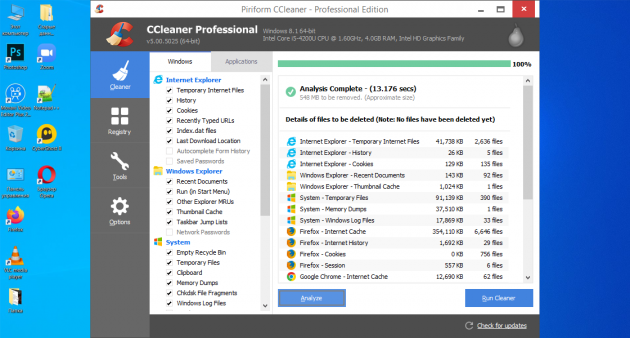
Один из самых популярных пакетов для оптимизации компьютера. Он поможет удалить программы, которыми вы не пользуетесь, очистить Windows от мусора, исправить ошибки реестра, настроить автозагрузку. Также в CCleaner есть функция полного стирания дисков — пригодится, например, перед продажей ПК.
Среди новых возможностей — опция Health Check. Она проанализирует вашу Windows и порекомендует исправления, которые улучшат производительность. А затем автоматически настроит компьютер так, чтобы повысить скорость запуска и конфиденциальность.
Скачать CCleaner →
2. Iobit Advanced SystemCare
- Цена: бесплатно; Pro-версия — 990 рублей.
- Русскоязычный интерфейс: есть.
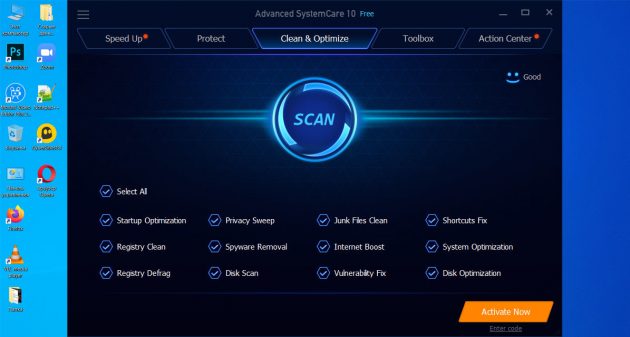
Набор утилит для глубокой оптимизации системы. Он сокращает потребление ресурсов процессора и памяти, избавляет от ненужных файлов, удаляет неверные записи из реестра.
Кроме того, Iobit Advanced SystemCare защищает от несанкционированного доступа и утечки информации, ускоряет загрузку страниц в браузере. В пакете также есть утилиты для восстановления данных и улучшения работы накопителей. Наконец, Iobit Advanced SystemCare с помощью веб-камеры делает фото людей, которые пытались получить доступ к ПК, пока вас не было рядом.
Скачать Iobit Advanced SystemCare →
3. Glary Utilities
- Цена: бесплатно; Pro-версия — от 1 134 рублей.
- Русскоязычный интерфейс: есть.
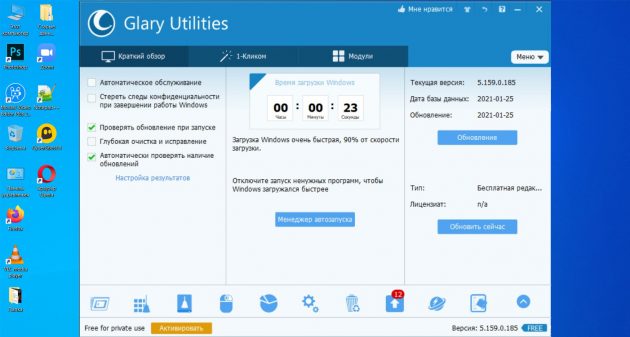
Пакет для всесторонней оптимизации Windows. Избавляет от большинства ошибок, сбоев и зависаний, связанных с проблемами реестра, лишними файлами на носителе, «раздутым» кешем или не до конца удалённым ПО.
Вы также можете загрузить портативную версию Glary Utilities и пользоваться ей без инсталляции. Это поможет сохранить программу после переустановки системы или, например, запускать её с флешки без прав администратора.
Скачать Glary Utilities →
Скачать Glary Utilities Portable →
4. Telamon Cleaner
- Цена: от 499 рублей за три месяца использования; есть бесплатная пробная версия.
- Русскоязычный интерфейс: есть.

Решение для оптимизации и очистки Windows от вредоносного ПО. Быстро находит системный мусор, блокирует шпионские утилиты, удаляет остатки программ и другие ненужные данные.
Разработчики утверждают, что встроенный в Telamon Cleaner антивирус не замедляет компьютер и ничего не стирает без спроса. Также здесь есть удобные инструменты поиска больших файлов и дубликатов — это поможет освободить место на накопителе за пару минут.
Скачать Telamon Cleaner →
5. AVG TuneUp
- Цена: от 1 050 рублей в год; есть бесплатная пробная версия.
- Русскоязычный интерфейс: есть.
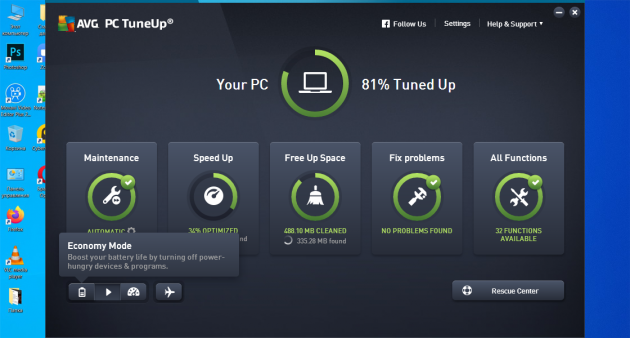
Этот пакет раньше назывался TuneUp Utilities. Он оптимизирует систему, удаляет мусор, помогает восстановить файлы или, наоборот, очистить место на диске. В результате сбоев станет меньше, вырастет производительность, у ноутбука увеличится время работы от батареи.
Одна из ключевых особенностей пакета — функция «Режим сна». Она находит и «усыпляет» приложения с большим количеством элементов автозапуска, а также процессы в фоновом режиме. А когда ПО снова понадобится, утилита «разбудит» его. Такой подход обеспечит экономию ресурсов.
Скачать AVG TuneUp →
6. Wise Care 365
- Цена: бесплатно; Pro-версия — от 1 000 рублей.
- Русскоязычный интерфейс: есть.
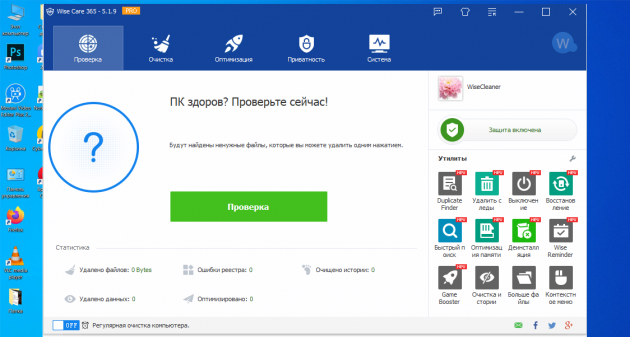
Инструменты Wise Care 365 удалят ненужные временные файлы, чтобы освободить место на диске и ускорить работу Windows. Также программа поможет избавиться от следов удалённого ПО и дубликатов, повысить стабильность системы.
Вы также можете настроить автоматическую остановку зависших процессов, чтобы предупредить сбои. А в платной версии есть защита и оптимизация в режиме реального времени.
Скачать Wise Care 365 →
7. Clean Master for PC
- Цена: бесплатно; Pro-версия — от 29,9 доллара в год.
- Русскоязычный интерфейс: нет.
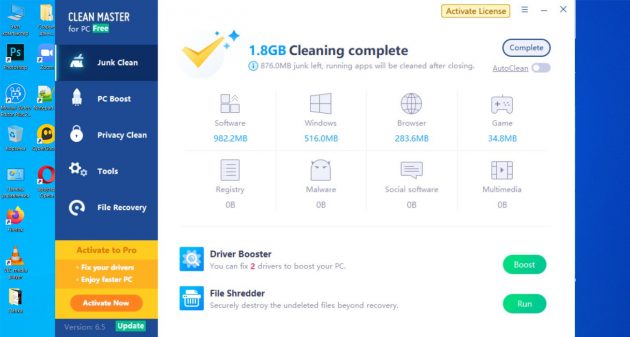
Приложение Clean Master для Android стало одним из самых популярных в своей области, и со временем компания выпустила версию для ПК с простым интерфейсом и высокой скоростью сканирования.
Ускорить работу системы можно буквально одним кликом — искусственный интеллект «под капотом» всё сделает за вас.
В бесплатной версии функций минимум: очистка от мусора (ненужных файлов, записей реестра, остатков удалённого ПО) и оптимизация. В платной также есть утилиты для проверки и обновления драйверов, повышения конфиденциальности, восстановления данных, автоматизации обслуживания и некоторые другие.
Скачать Clean Master for PC →
8. Ashampoo WinOptimizer
- Цена: от 1 100 рублей в год; есть бесплатная пробная версия.
- Русскоязычный интерфейс: есть.
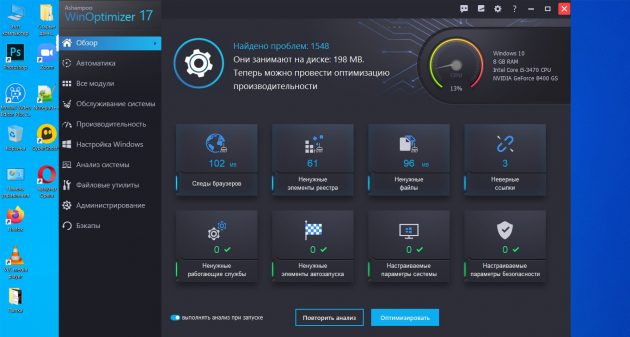
Универсальный пакет для настройки и оптимизации операционной системы разработчики назвали «швейцарским ножом для вашего ПК». Они предлагают 38 модулей для глубокого анализа Windows, предупреждения о сбоях, эффективного удаления программ, в том числе повреждённых, и многого другого.
Ashampoo WinOptimizer также включает сканер для поиска скрытых потоков данных и утилиты для управления конфиденциальностью. С ними вы сможете запретить сбор информации различными программами, избавитесь от ненужных файлов и предупредите их повторную загрузку из Сети.
Скачать Ashampoo WinOptimizer→
9. WinUtilities
- Цена: бесплатно; Pro-версия — от 19,97 доллара.
- Русскоязычный интерфейс: есть.
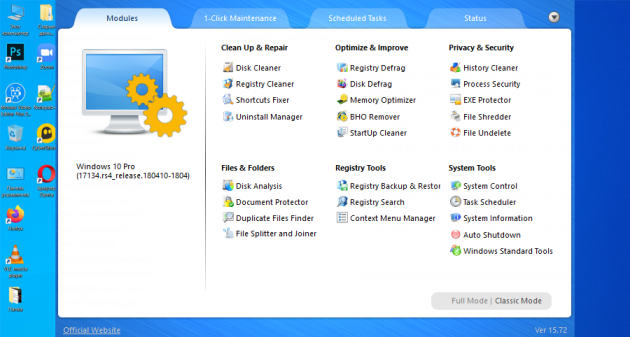
Пакет, который включает более 20 утилит для очистки и тонкой настройки компьютера. Помогает бороться с частыми сбоями и зависаниями системы, вызванными ошибками реестра или недостатком ресурсов.
WinUtilities повысит стабильность работы Windows и освободит место на накопителе. Он эффективно ищет и удаляет дубликаты файлов, может создавать резервные копии данных и выполнять обслуживание по расписанию.
Скачать WinUtilities →
10. Ускоритель компьютера
- Цена: от 690 рублей, есть бесплатная пробная версия.
- Русскоязычный интерфейс: есть.
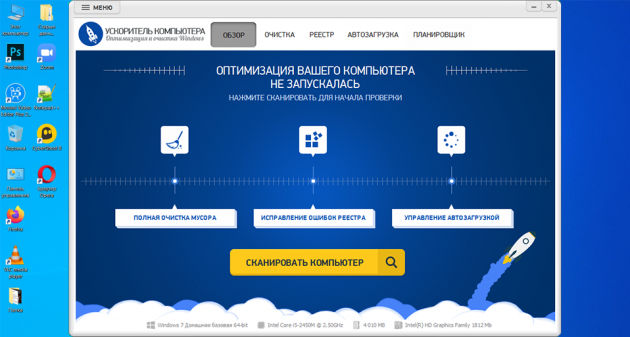
Разработчики простой программы для быстрой и безопасной очистки обещают, что ПК будет работать на 70% быстрее. «Ускоритель компьютера» удалит бесполезные файлы, которые накапливаются в системе, исправит ошибки реестра и поможет оптимизировать автозагрузку.
Большая часть действий выполняется автоматически. Также можно составить расписание запуска, чтобы поддерживать Windows в продуктивном состоянии без лишних усилий.
Скачать «Ускоритель компьютера» →
11. Iolo System Mechanic
- Цена: от 39,96 доллара, есть бесплатная пробная версия.
- Русскоязычный интерфейс: нет.
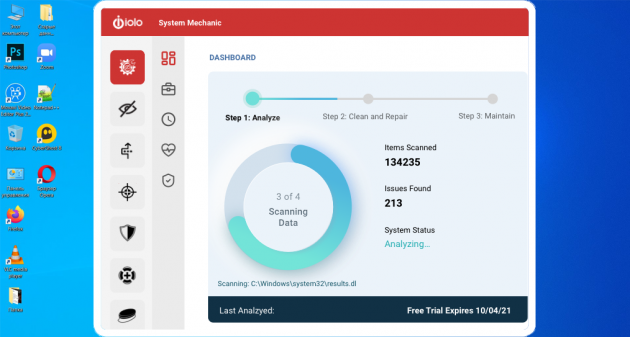
Пакет утилит для оптимизации компьютера тонко настраивает потребление ресурсов процессора, оперативной памяти и накопителя. Интеллектуальная система, по словам разработчиков, в режиме реального времени помогает обнаружить и решить более 30 тысяч различных проблем. А технология ActiveCare запускает сканирование, когда компьютер не используется.
Iolo System Mechanic также ищет и блокирует вредоносное ПО, которое запускается без вашего ведома, замедляет ПК и может украсть ваши данные.
Скачать Iolo System Mechanic →
12. AusLogics BoostSpeed
- Цена: бесплатно; Pro-версия — от 1 015 рублей.
- Русскоязычный интерфейс: есть.
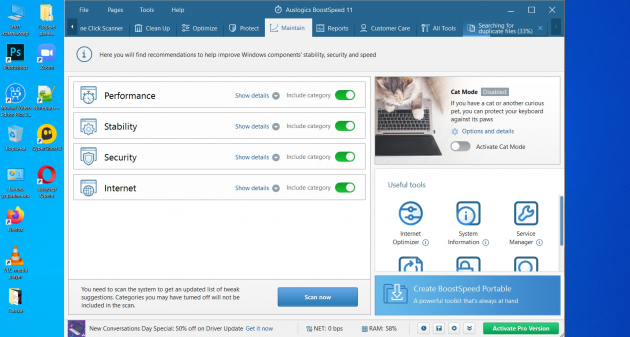
Программа для комплексной очистки ПК, обеспечения конфиденциальности и управления приложениями. В бесплатной версии доступны все основные возможности, в Pro — более глубокий анализ, автоматическая оптимизация и многоуровневая защита данных.
Утилита избавляет Windows 10 от ненужных файлов и другого мусора. Также она может изменить настройки интернет-соединения, чтобы обеспечить максимальную скорость доступа.
Скачать AusLogics BoostSpeed →
13. Razer Cortex: Game Booster
- Цена: бесплатно.
- Русскоязычный интерфейс: есть.
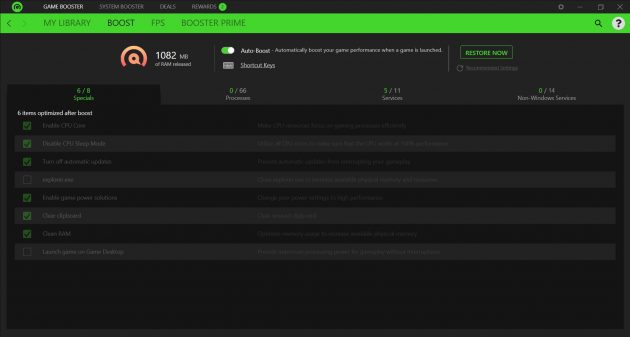
Утилита, которая оптимизирует работу компьютера, чтобы увеличить FPS в играх. Она уже поддерживает Cyberpunk 2077, Fortnite, PUBG, Valorant, Apex Legends, League of Legends, Call of Duty: Modern Warfare.
Razer Cortex стартует автоматически, когда вы начинаете играть. Она останавливает второстепенные процессы и фоновые приложения, освобождая ресурсы процессора и оперативную память для лучшей производительности. А когда вы выходите из игры, утилита восстанавливает прежние настройки.
Есть здесь и ручной режим, а также стандартные функции для повышения производительности системы: очистка от мусора, продвинутый диспетчер задач, управление ресурсами.
Скачать Razer Cortex: Game Booster →
14. WPS Performance Station
- Цена: от 149 рублей в месяц; есть бесплатная пробная версия.
- Русскоязычный интерфейс: есть.
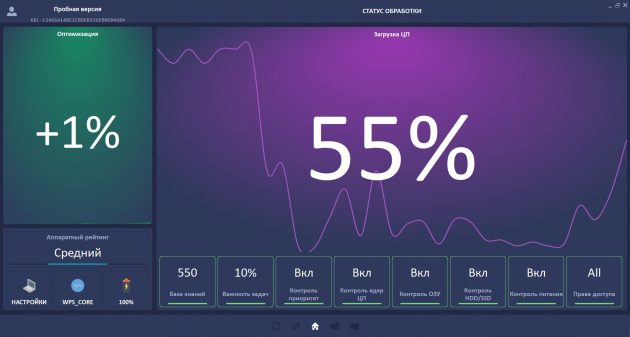
Продвинутый диспетчер задач, который оптимизирует работу Windows 10. Он использует интеллектуальные алгоритмы, чтобы перераспределить приоритеты выполнения процессов, использование ядер и памяти.
По словам создателей, такой подход эффективнее, чем если бы вы просто остановили всё, что запущено в фоне. Настраивать ПО не нужно: WPS Performance Station самостоятельно обучается в процессе и адаптируется именно к вашему компьютеру. Но доступен и ручной режим с детальной расстановкой приоритетов.
Скачать WPS Performance Station →
Лучшие программы для очистки диска компьютера
Почти любой пользователь Windows 10, 8.1 или Windows 7 рано или поздно сталкивается с задачей очистки компьютера, а точнее его диска от различного рода мусора — временных данных, остатков удаленных программ и прочих ненужных файлов. Многие из таких задач можно выполнить вручную, но есть и бесплатные программы для очистки компьютера от мусорных файлов, которые есть в наличии почти в каждой системе.
В этом обзоре — лучшие бесплатные и условно бесплатные программы для очистки компьютера от ненужных файлов и другого мусора, сведения об особенностях и функциях программ. Также вы найдете видео-тест 14 программ для очистки диска Windows 10, 8.1 и Windows 7 и дополнительные материалы, связанные с очисткой диска C (системного диска) компьютера вручную.
- Бесплатные программы очистки компьютера
- Встроенная очистка диска Windows 10, 8.1 и Windows 7
- Dism++
- Privazer
- CleanMgr+
- Bulk Crap Uninstaller
- Debotnet
- Bleachbit
- Программы для очистки Windows с возможностью бесплатного использования (но для доступа ко всем функциям требуют приобретения лицензии)
- CCleaner
- Advanced SystemCare
- Auslogics BoostSpeed
- CleanMyPC
- Kerish Doctor
- Glary Utilities
- Ashampoo WinOptimizer
- Видео: тест 14 программ для очистки диска
- Дополнительные материалы об очистке компьютера
Бесплатные программы для очистки компьютера
Начнем с программ, которые позволяют использовать функции очистки диска полностью бесплатно и не требуют приобретения лицензии для доступа к функциям. Многие из них мало знакомы пользователю, но часто они оказываются не менее эффективны, чем платные аналоги.
Встроенная очистка диска Windows 10, 8.1 и Windows 7
Первая в списке — встроенная утилита «Очистка диска», присутствующая во всех актуальных версиях Windows. Возможно, она и менее эффективна чем сторонние программы (хотя и с этим можно поспорить, рекомендую посмотреть видео тестирование далее), но имеет одно важное преимущество — ее использование практически всегда безопасно, даже для самого начинающего пользователя.
Использование встроенной очистки диска можно свести к следующим шагам:
- Нажмите клавиши Win+R на клавиатуре (Win — клавиша с эмблемой Windows), введите cleanmgr и нажмите Enter.
- Откроется «Очистка диска». При необходимости очистить ненужные системные файлы (файлы обновлений, папку Windows.old и другие) нажмите соответствующую кнопку в интерфейсе утилиты.
- Отметьте пункты, которые требуется удалить, нажмите Ок и дождитесь завершения очистки диска компьютера.
В Windows 10, помимо запуска утилиты вручную, вы можете использовать дополнительный интерфейс в том числе для автоматизации процесса. Подробнее: Автоматическая очистка диска Windows 10.
Dism++
Dism++ — полностью бесплатная утилита на русском языке, основная функция которой — предоставить графический интерфейс для функций Windows, реализованных через dism.exe, но есть в ней и множество дополнительных функций. В том числе и очень эффективная очистка диска от ненужных файлов, уменьшение папки WinSxS и другие варианты удаления мусора с компьютера.

Если ранее вы не пробовали эту программу, рекомендую сделать это. Подробно не только об очистке, но и о других инструментах в инструкции Бесплатная программа Dism++ для настройки и очистки Windows.
Privazer
Privazer — еще одна бесплатная программа для очистки диска Windows 10, 8.1 и Windows 7 с очень высокой эффективностью, опциями автоматической очистки по расписанию и использующая, помимо собственных механизмов очистки системы еще и встроенные инструменты ОС.

Интерфейс программы на русском языке, причем доступен вариант отображения интерфейса как для начинающего, так и для опытного пользователя. Подробно об использовании в обзоре Privazer — бесплатная программа для очистки диска Windows 10, 8.1 и Windows 7.
CleanMgr+
CleanMgr+ — своего рода усовершенствованная встроенная утилита очистки компьютера, которую мы рассмотрели в первой части этой статьи с большим количеством опций и возможностей очистки, например, здесь доступна очистка хранилища компонентов Windows (WinSxS), игровых данных, буфера обмена и других расположений.

Программа на английском языке и требует от пользователя понимания выполняемых действий — некоторые из них теоретически могут привести к неожиданным последствиям. Официальный сайт CleanMgr+ — https://www.mirinsoft.com/cleanmgrplus
Bulk Crap Uninstaller
Бесплатная программа Bulk Crap Uninstaller (русский язык в наличии) предназначена в первую очередь для удаления ненужных встроенных приложений Windows 10, причем делает это, возможно, лучше чем аналоги, позволяя выполнять удаление не по одному, а группами, сразу оценивать место на диске, которое будет освобождено, создавать скрипты для удаления группы программ на других компьютерах без установки программы.

Подробно о функциях утилиты и ее дополнительных возможностях в статье Удаление ненужных программ Windows 10 в Bulk Crap Uninstaller.
Debotnet
Debotnet — очередная достаточно сложная для начинающего пользователя утилита с самыми разнообразными функциями настройки и оптимизации Windows 10, включающая в себя и инструменты для очистки диска компьютера.

Часть функций очистки (очистка мусорных файлов) используют упоминавшиеся выше программы Privazer и CleanMgr+, часть — связанные, с удалением ненужных программ имеют собственную реализацию. Подробно о возможностях программы: Debotnet — бесплатная утилита для очистки и оптимизации Windows 10.
Bleachbit
Bleachbit — полностью бесплатная программа для очистки диска от ненужных файлов не только в Windows, но и в Linux. Самая интересная её особенность — возможность создания и добавления собственных пунктов для очистки с помощью написания соответствующих скриптов.

Подробно о программе и её возможностях: Очистка диска в бесплатной программе Bleachbit.
Программы для очистки и оптимизации Windows с возможностью бесплатного использования
В этом разделе — о программах, которые предлагают возможность бесплатного использования, но при этом ограничивают функции без приобретения соответствующей лицензии и, порой, постоянно об этом напоминают или же имеют ограничение по времени работы.
CCleaner
Первая в списке — CCleaner, не потому что это лучшая из такого рода программ, а скорее по причине своей широкой известности. В CCleaner присутствуют инструменты для удаления потенциально ненужных данных Windows и браузеров, средства удаления программ, включая деинсталляцию встроенных приложений.

Помимо этого, в наличии ряд дополнительных инструментов:
- Анализ содержимого диска
- Поиск дубликатов файлов
- Управление плагинами браузеров
- Управление программам в автозагрузке
- Удаление данных с диска без возможности восстановления
Как и все программы из этого раздела, CCleaner может выполнять автоматическую очистку диска по расписанию, однако это не та функция, которую я мог бы рекомендовать большинству пользователей.
Сами функции CCleaner просты для понимания и безопасны, но за последние годы у программы несколько подпортилась репутация и прямо рекомендовать её я не могу. Так или иначе, подробнее о программе, её загрузке и дополнительные сведения в отдельной статье Использование CCleaner с пользой.
Advanced SystemCare
IOBit Advanced SystemCare — еще одна программа для очистки диска компьютера или ноутбука с широкими дополнительными возможностями оптимизации Windows и противоречивой репутацией.

Преимущество программы — её понятность для широкого круга пользователей, обширный набор встроенных средств очистки и оптимизации ПК, набор дополнительных инструментов, многие из которых действительно полезны.

Если несколько лет назад я настоятельно не рекомендовал устанавливать софт от IOBit, сегодня я не так категоричен: их программы стали более «щадящими» к пользователю, но, на мой взгляд, маркетинга все так же с избытком. Подробнее об Advanced System Care, функциях очистки и оптимизации, мой отзыв.
Auslogics BoostSpeed
Auslogics BoostSpeed — наверное, самая функциональная из перечисленных здесь программ и действительно очень эффективная (что подтвердил и тест, увидеть который можно в видео обзоре, где BoostSpeed оказался на первом месте). Большинство функций можно использовать бесплатно.

Среди возможностей очистки — как простая очистка диска от ненужных файлов, так и уменьшение папки Windows, поиск дубликатов файлов, встроенный деинсталлятор и многие другие средства очистки диска и оптимизации системы.

Из условно-бесплатных программ свое предпочтение я бы отдал именно этой программе. Из недостатков вижу лишь потенциальную небезопасность некоторых функций для начинающих пользователей, а потому настоятельно рекомендую иметь точки восстановления системы (даже при очистке рассматриваемая утилита не удаляет последние точки восстановления). Скачать Auslogics BoostSpeed можно с официального сайта https://www.auslogics.com/ru/software/boost-speed/download/
CleanMyPC
CleanMyPC — программа для очистки компьютера с Windows от разработчиков одного из самых популярных инструментов для этих целей для Mac. От CleanMyMac сюда перекочевал, в первую очередь, один из лучших и понятных интерфейсов для начинающих пользователей.

И инструментов программы, помимо очистки компьютера от лишних файлов — деинсталлятор, настройки конфиденциальности, возможность удаления файлов без возможности восстановления, управление расширениями браузера, обслуживание реестра (функциями очистки реестра я не рекомендовал бы заниматься, не создав предварительно точку восстановления системы).
Сложно сделать определенный вывод о программе. CleanMyPC — простой инструмент очистки компьютера для начинающих пользователей. Выдающейся эффективности отметить не могу, с другой стороны, использование присутствующих возможностей вряд ли вызовет проблемы (что теоретически можно допустить при использовании более мощных аналогов). Скачать CleanMyPC можно с официального сайта https://macpaw.com/cleanmypc
Kerish Doctor
Kerish Doctor — набор инструментов для обслуживания компьютера, включающего в том числе и средства для очистки диска:
- Удаление ненужных файлов и пустых папок.
- Поиск дубликатов файлов и самых больших файлов на диске.
- Деинсталлятор программ

Если говорить только об очистке диска компьютера, Kerish Doctor — далеко не самая результативная программа. Если же рассматривать это ПО как комплексный набор инструментов для тонкой настройки и управления различными элементами Windows 10, 8.1 и Windows 7 — придраться тут не к чему, то что вы видите на следующем скриншоте — только часть доступных полезных функций.

Скачать Kerish Doctor можно с официального сайта https://www.kerish.org/ru/ — бесплатный ознакомительный период без ограничения функциональности продлится 15 дней после установки.
Glary Utilities
Glary Utilities относительно малоизвестная среди российских пользователей программа, с другой стороны представляет интерес — почти все функции можно использовать бесплатно, программа полностью на русском языке, а набор потенциально полезных инструментов достоин внимания.

Если учесть лишь результаты автоматической очистки диска компьютера — их нельзя назвать выдающимися. В случае, если смотреть на все доступные возможности программы в совокупности, возможно, она стоит того, чтобы попробовать.

Скачать Glary Utilities можно с официального сайта https://www.glarysoft.com/glary-utilities/ (сайт по умолчанию на английском языке, сама же программа — полностью на русском).
Ashampoo WinOptimizer

У меня иссякают слова для описания очень похожих программных продуктов. Ashampoo WinOptimizer — следующая программа, в которой, если оценивать лишь степень эффективности очистки компьютера от мусора, нет ничего слишком примечательного.

Однако, если обратить внимание на полный список дополнительных возможностей оптимизации и настройки Windows, приведенный выше, может захотеться испытать их в действии. Официальный сайт разработчика — https://www.ashampoo.com/ru/rub
Тест 14 программ для очистки диска — видео
Дополнительно об очистке компьютера от ненужных файлов
В завершение — несколько дополнительных материалов сайта, которые могут помочь вам дополнительно очистить системный диск вашего ПК или ноутбука:
- Как отключить зарезервированное хранилище Windows 10 (и очистить около 7 Гб).
- Как очистить папку Driverstore\FileRepostory (до нескольких Гб)
- Как удалить временные файлы Windows 10
- Как очистить диск C от ненужных файлов
- Лучшие программы деинсталляторы (программы для удаления программ)
- Программы для поиска дубликатов файлов
- Как узнать, чем занято место на диске
- Как увеличить диск C за счет диска D (внимание: при неумелом изменении размеров разделов возможны проблемы при загрузке Windows).

